Excel中怎么制作三维折线图
来源:网络收集 点击: 时间:2024-08-20【导读】:
Excel中怎么制作三维折线图,下面小编就来演示操作步骤吧。(以我打开的表格为例)工具/原料more电脑win10Excel2019方法/步骤1/6分步阅读 2/6
2/6 3/6
3/6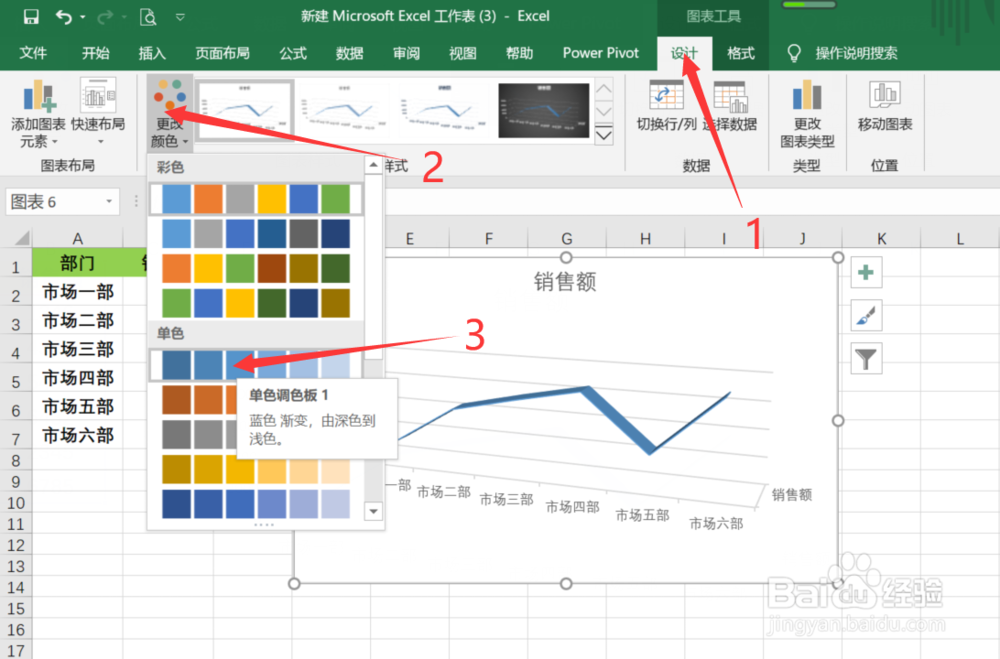 4/6
4/6 5/6
5/6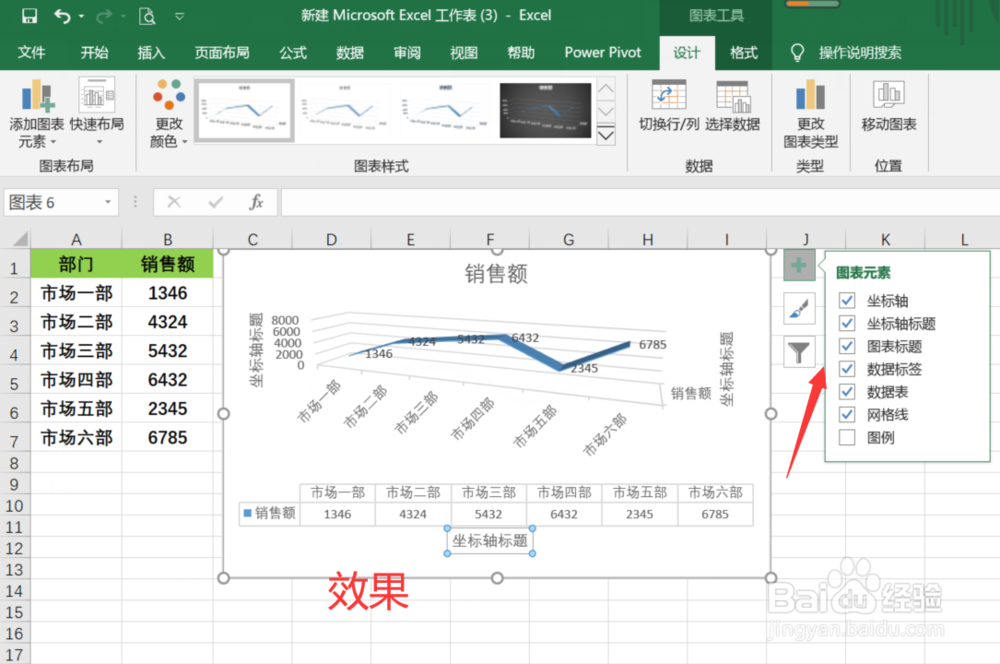 6/6
6/6 总结1/1
总结1/1
第一步:框选数据后,在【插入】选项卡中点击【插入折线图或面积图】
 2/6
2/6第二步:点击【三维折线图】中的第一个
 3/6
3/6第三步:在【设计】选项卡中点击【更改颜色】,选择一个自己喜欢的颜色
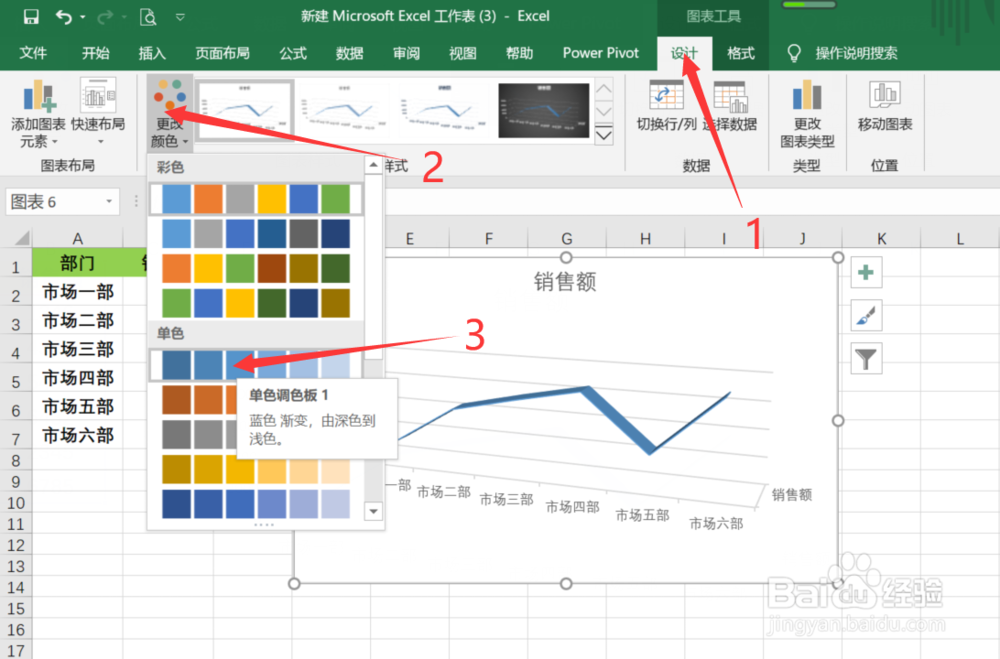 4/6
4/6第四步:点击图表右上侧的+号,勾选【坐标轴标题】,折线图表随即发生变化
 5/6
5/6第五步:如果需要,可以继续勾选其它图表元素,查看效果是否良好
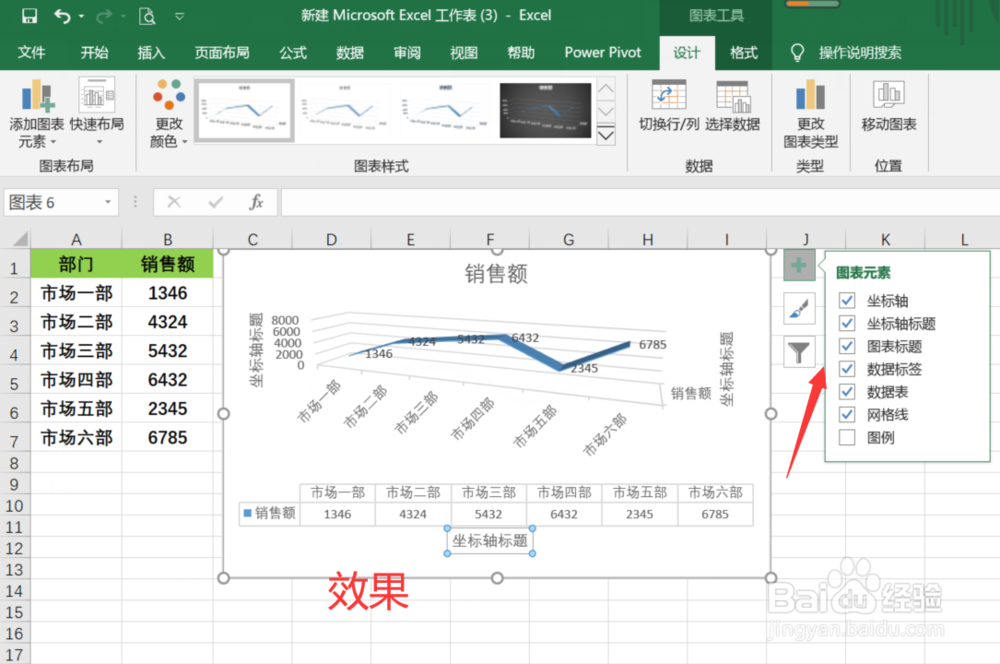 6/6
6/6这样就制作好了三维折线图
 总结1/1
总结1/11:框选数据后,在【插入】选项卡中点击【插入折线图或面积图】
2:点击【三维折线图】中的第一个
3:在【设计】选项卡中点击【更改颜色】,选择一个自己喜欢的颜色
4:点击图表右上侧的+号,勾选【坐标轴标题】,折线图表随即发生变化
5:如果需要,可以继续勾选其它图表元素,查看效果是否良好
6:搞定
注意事项1:此经验只是例子,大家明白原理之后,可以根据自己需求更改
2:学会了就点个赞哦
版权声明:
1、本文系转载,版权归原作者所有,旨在传递信息,不代表看本站的观点和立场。
2、本站仅提供信息发布平台,不承担相关法律责任。
3、若侵犯您的版权或隐私,请联系本站管理员删除。
4、文章链接:http://www.1haoku.cn/art_1144877.html
 订阅
订阅